एक्सेल: मैच कॉलम नंबर कैसे लौटाएं
आप एक्सेल में किसी मैच का कॉलम नंबर वापस करने के लिए निम्नलिखित तरीकों का उपयोग कर सकते हैं:
विधि 1: तालिका में मिलान स्तंभ संख्या लौटाएँ
=MATCH( H2 , C1:F1 , 0)
यह विशेष सूत्र C1:F1 श्रेणी में सेल H2 में मान की तलाश करेगा और फिर सेल H2 में मान से मेल खाने वाला कॉलम नंबर लौटाएगा।
विधि 2: संपूर्ण कार्यपत्रक के अनुरूप कॉलम संख्या लौटाएँ
=MATCH( H2 , $1:$1 , 0)
यह विशेष सूत्र वर्कशीट की पहली पंक्ति में सेल H2 में मान ढूंढेगा। फिर वह कॉलम नंबर लौटाता है जो सेल H2 में मान से मेल खाता है।
निम्नलिखित उदाहरण दिखाते हैं कि एक्सेल में निम्नलिखित डेटा सेट के साथ व्यवहार में प्रत्येक विधि का उपयोग कैसे करें:
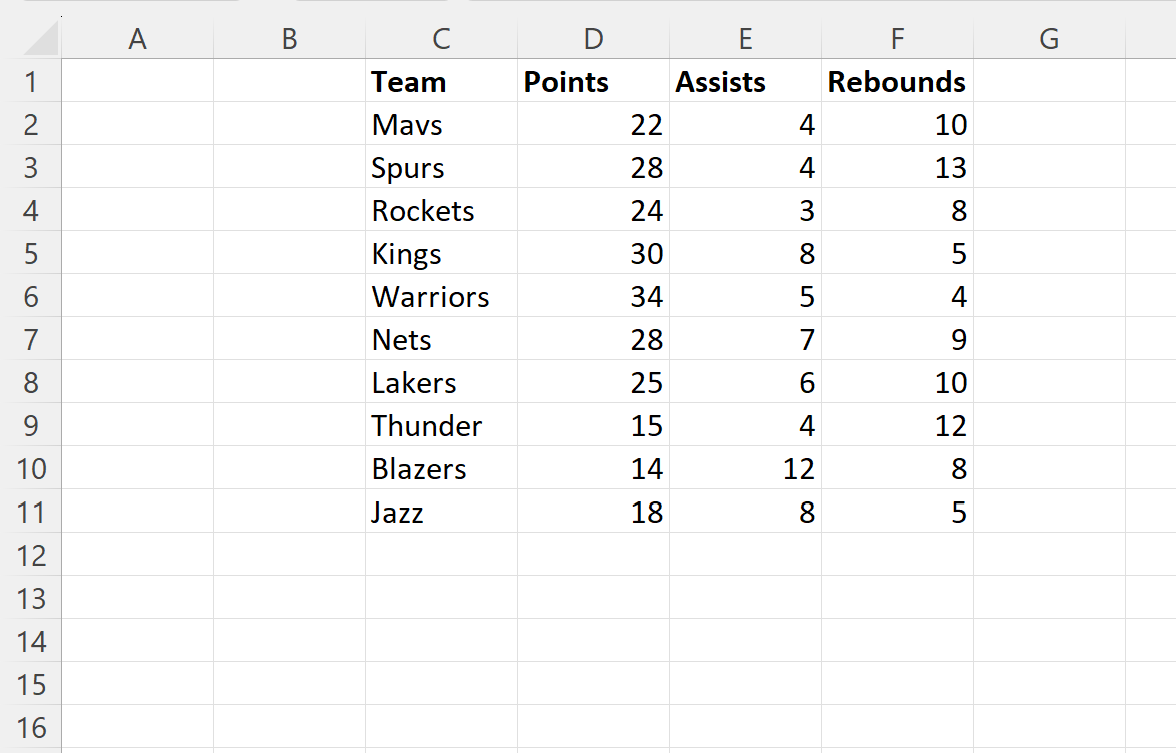
ध्यान दें : MATCH फ़ंक्शन के अंतिम तर्क में मान 0 Excel को सटीक मिलान खोजने के लिए कहता है।
उदाहरण 1: तालिका में मिलान स्तंभ संख्या लौटाएँ
हम C1:F1 श्रेणी में कॉलम नंबर खोजने के लिए सेल I2 में निम्नलिखित सूत्र टाइप कर सकते हैं जो सेल H2 में मान से मेल खाता है:
=MATCH( H2 , C1:F1 , 0)
निम्नलिखित स्क्रीनशॉट दिखाता है कि व्यवहार में इस सूत्र का उपयोग कैसे करें:
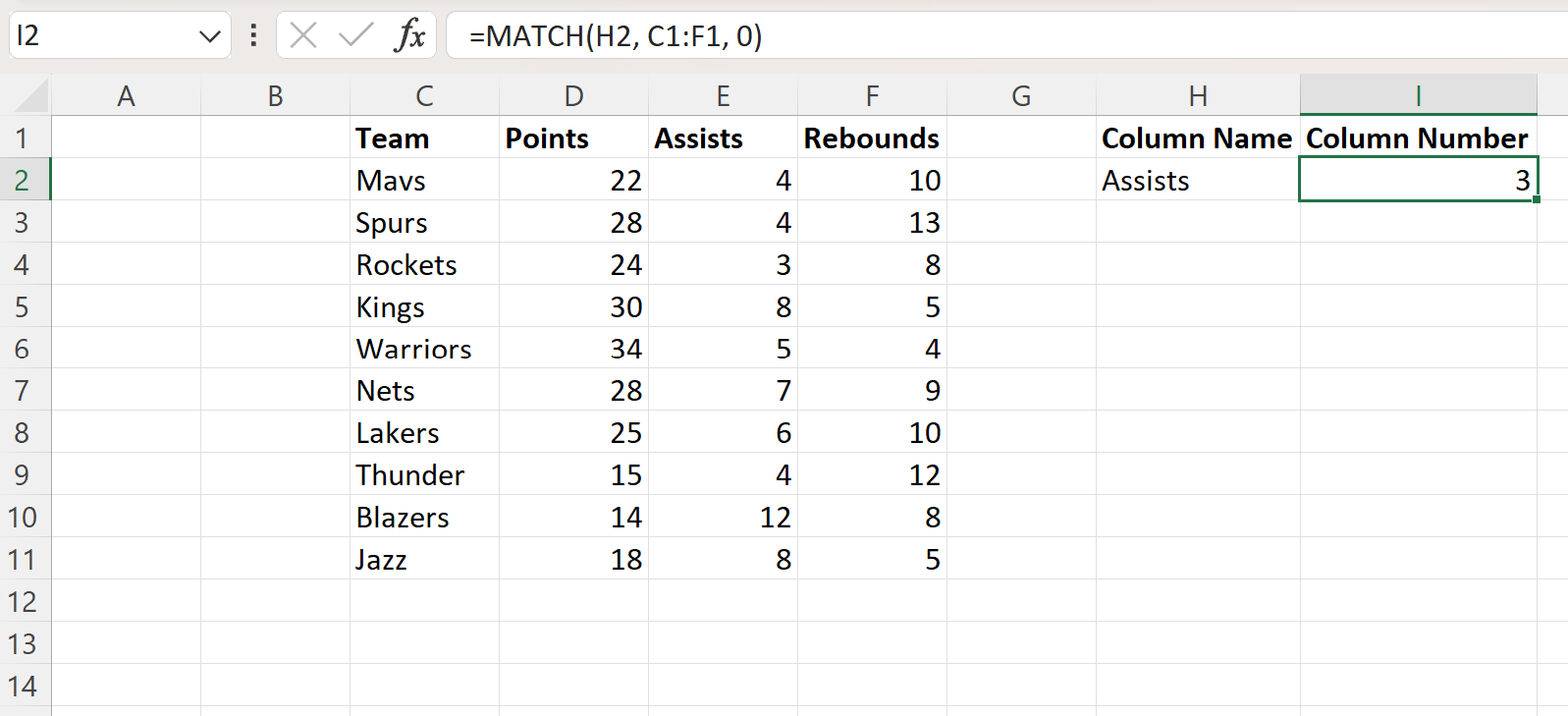
सूत्र 3 का मान लौटाता है क्योंकि “सहायता” नाम हमारे द्वारा निर्दिष्ट सीमा के कॉलम 3 में है।
उदाहरण 2: पूरे कार्यपत्रक में मिलान स्तंभ संख्या लौटाएँ
हम संपूर्ण वर्कशीट में कॉलम नंबर ढूंढने के लिए सेल I2 में निम्नलिखित सूत्र टाइप कर सकते हैं जो सेल H2 में मान से मेल खाता है:
=MATCH( H2 , $1:$1 , 0)
निम्नलिखित स्क्रीनशॉट दिखाता है कि व्यवहार में इस सूत्र का उपयोग कैसे करें:

सूत्र 5 का मान देता है क्योंकि “सहायता” नाम संपूर्ण कार्यपत्रक के कॉलम 5 में है।
ध्यान दें कि सूत्र में रेंज $1:$1 इंगित करती है कि हमें संपूर्ण वर्कशीट की पंक्ति 1 में “सहायता” मान खोजने की आवश्यकता है।
हम अन्य नामों की कॉलम संख्या खोजने के लिए इस सूत्र को कॉलम I में अधिक कोशिकाओं तक भी खींच सकते हैं:
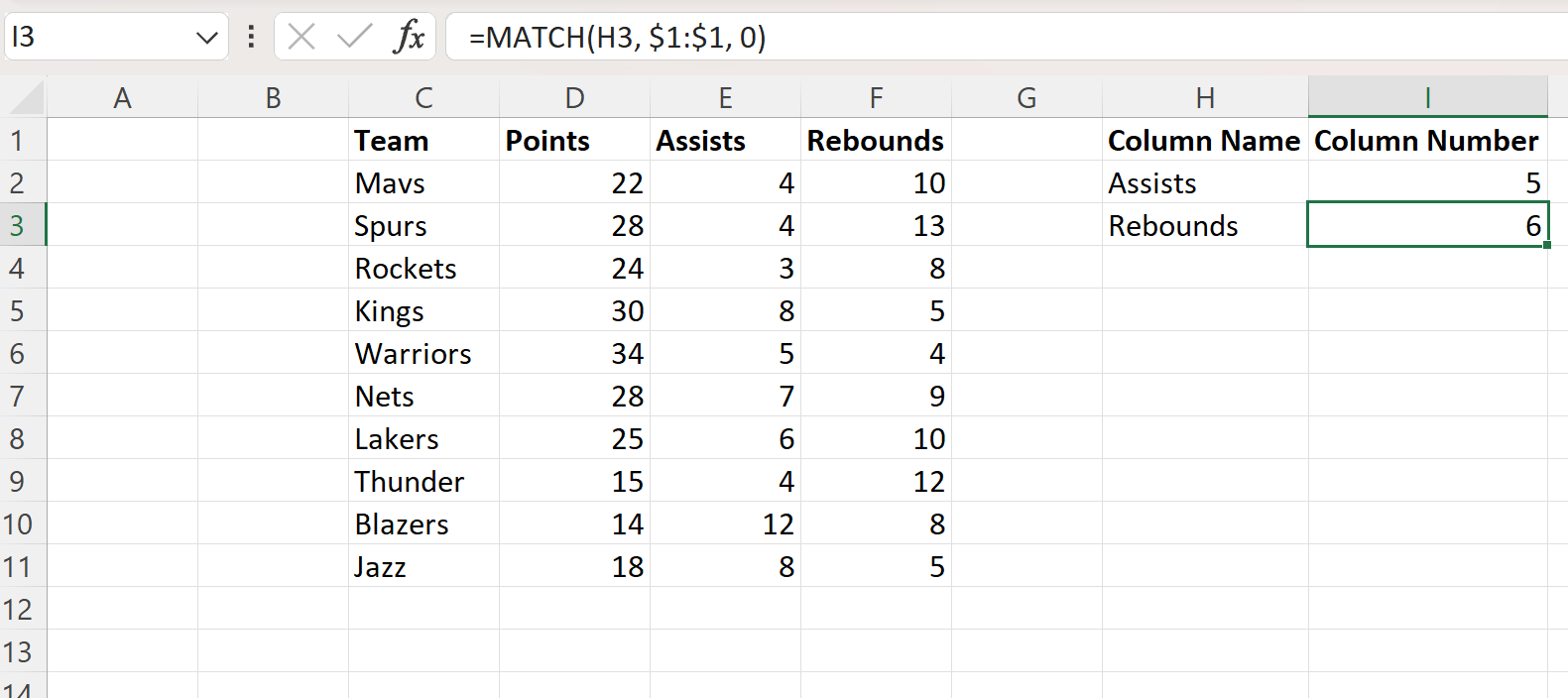
हम देख सकते हैं कि “रिबाउंड्स” संपूर्ण वर्कशीट के कॉलम 6 में है।
अतिरिक्त संसाधन
निम्नलिखित ट्यूटोरियल बताते हैं कि एक्सेल में अन्य सामान्य कार्य कैसे करें:
एक्सेल: दो कॉलमों के बीच मिलान की संख्या गिनें
एक्सेल: मानदंड से मेल खाने वाले सभी मान कैसे खोजें
एक्सेल: दो वर्कशीट में मिलान मान कैसे खोजें